电脑WPS文档表格怎么插入和调整文字
WPS软件是我们经常在电脑上使用的办公工具,接下来小编就教大家怎样在WPS文档中插入表格和调整表格文字。
具体如下:
1. 首先我们打开电脑进入到桌面,找到wps文档图标点击打开。进入到文档界面之后,我们点击上方的插入选项。然后我们可以在下方的功能栏中找到表格图标点击打开。接下来我们只需要在弹出的菜单中选择我们表格的行列数就可以插入表格了。
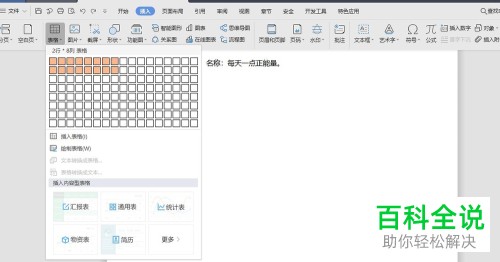
2. 然后我们就可以在我们的文档空白界面中看到我们插入的表格了,接下来我们将鼠标放在表格的左上角,然后就可以看到鼠标变成了十字箭头,我们双击鼠标。

接下来在我们的界面中就会打开表格属性窗口。
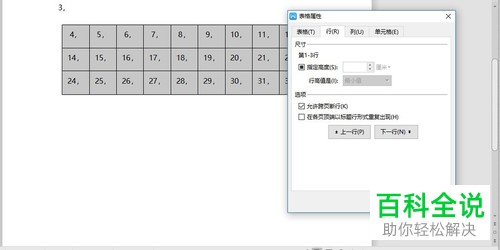
3. 然后我们就可以在窗口上放点击行选项,接下来我们在指定行高选项前方的方框中进行勾选。然后我们还可以调整单位,接下来就可以设置行高了。然后我们在下方的选项中将行高设置为固定值。
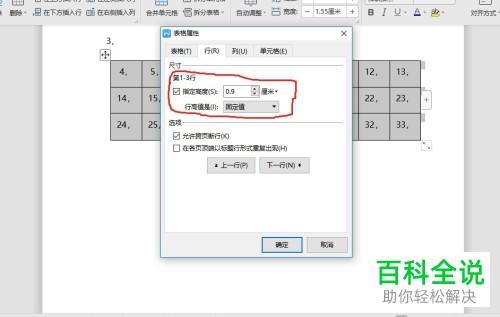
4.设置完成之后,我们可以发现表格的行高变化了,但是文字没有对齐。
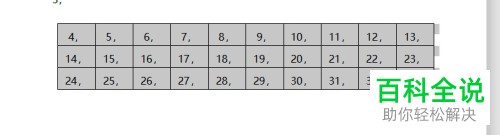
5.接下来我们再次使用鼠标选中表格然后点击上方的开始选项,接下来在下方的功能栏中点击其他选项。


然后在我们的界面中就会打开设置窗口。
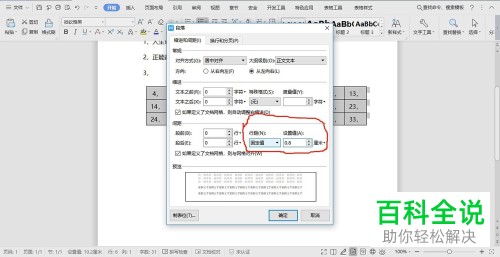
6.接下来我们只需要在这个窗口中找到行距选项,将行距设置为固定值,将单位设置为厘米。接下来我们将行高的值设置为0.9.
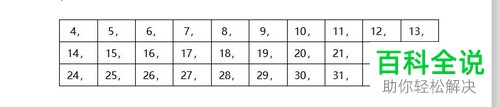
以上就是在WPS文档界面中插入表格和调整表格文字的方法。
赞 (0)

